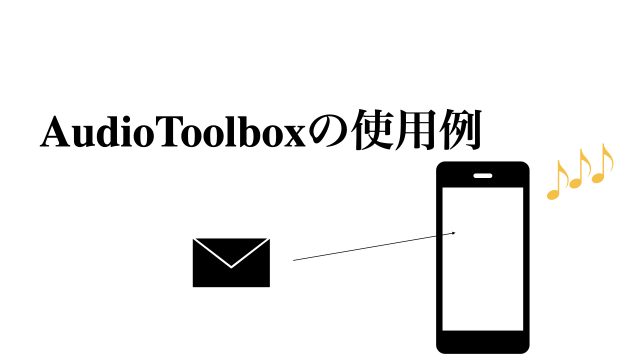よくあるヘッダーのボタンを押したらアニメーションでスライドして
メニューが開くViewを作っていきます。
やり方はたくさんありますが、今回はコード量も少なく
シンプルな作り方の説明をしていきます。
①Main.storyboardにUIを配置
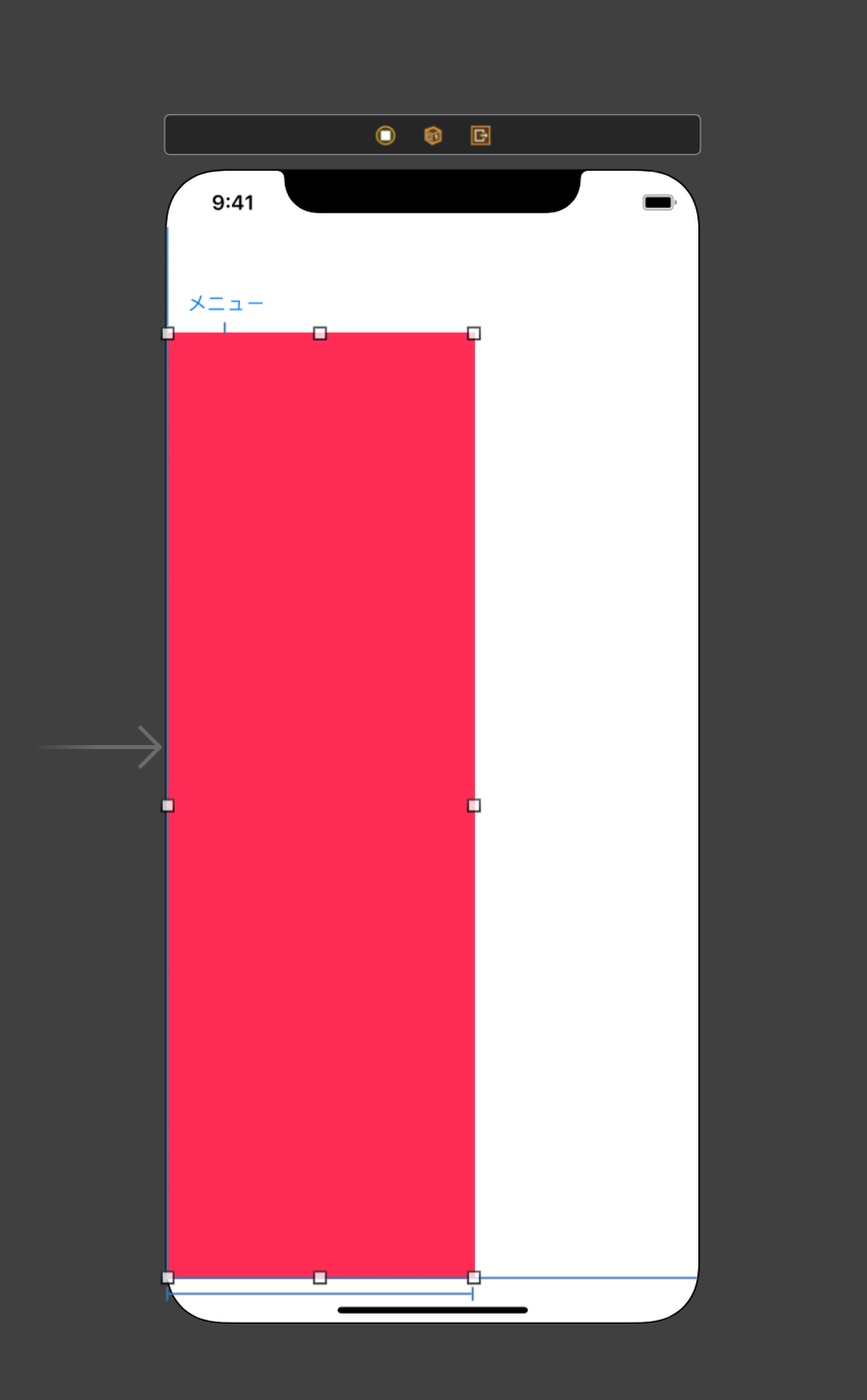
- 左上にUIButtonを配置します。
- 1番で配置したUIButtonの下にUIViewを配置します。
- UIとコードの紐付けを行います。
ここではViewのWidthを240に設定をし、
わかりやすくするためbackgroundを設定しています。
※スライドしてくるViewをリスト表示したい方はここをUITableViewに変更してください
②ViewControllerにコードを書いていく
class ViewController: UIViewController {
@IBOutlet weak var slideMenuView: UIView!
@IBAction func touchedButton(_ sender: UIButton) {
}
override func viewDidLoad() {
super.viewDidLoad()
// Do any additional setup after loading the view.
}
}
①までで上記のコードまでできているかと思います。
次の順序を書いていきます。
- スライドViewが開いている時と閉じている時を判断するフラグを作る
- 開閉のメソッドを作る
- ボタンタがタップされた時のアクションを記述する
以上3点です。実際に記述していきます。
まず開いているのか、閉じているのかのフラグを作ります。
※始めは開いたままにしておきます。
var isExpanded: Bool =true
開閉のメソッドを作ります。
func showMenu(shouldExpand: Bool) {
if shouldExpand {
// show menu
UIView.animate(withDuration: 0.5, delay: 0, usingSpringWithDamping: 1, initialSpringVelocity: 0, options: .curveEaseInOut, animations: {
self.slideMenuView.frame.origin.x = 0
}, completion: nil)
} else {
// hide menu
UIView.animate(withDuration: 0.5, delay: 0, usingSpringWithDamping: 1, initialSpringVelocity: 0, options: .curveEaseInOut, animations: {
self.slideMenuView.frame.origin.x = -240
}, completion: nil)
}
}
shouldExpandの引数がtrueであるなら0.5秒かけて元々の位置に戻す
shouldExpandの引数がfalseであるなら0.5秒かけてx座標を-240する
ボタンがタップされた時のアクションを記述します。
@IBAction func touchedButton(_ sender: UIButton) {
isExpanded = !isExpanded
showMenu(shouldExpand: isExpanded)
}
全てのコード
class ViewController: UIViewController {
@IBOutlet weak var slideMenuView: UIView!
var isExpanded: Bool = true
@IBAction func touchedButton(_ sender: UIButton) {
isExpanded = !isExpanded
showMenu(shouldExpand: isExpanded)
}
override func viewDidLoad() {
super.viewDidLoad()
// Do any additional setup after loading the view.
}
func showMenu(shouldExpand: Bool) {
if shouldExpand {
// show menu
UIView.animate(withDuration: 0.5, delay: 0, usingSpringWithDamping: 1, initialSpringVelocity: 0, options: .curveEaseInOut, animations: {
self.slideMenuView.frame.origin.x = 0
}, completion: nil)
} else {
// hide menu
UIView.animate(withDuration: 0.5, delay: 0, usingSpringWithDamping: 1, initialSpringVelocity: 0, options: .curveEaseInOut, animations: {
self.slideMenuView.frame.origin.x = -240
}, completion: nil)
}
}
}
ビルドしてみると以下の下記の動画のようになります!
ABOUT ME
株式会社Playgroundのサービス
- 無料・簡単・片手でホームページを作成できる自社サービス Rakwi
- Web制作とアプリ開発を学べるオンラインプログラミング講座 Upstairs
- 開発,DX推進支援サービス スタートアッププラン